a Verizon Communications vezeték nélküli szolgáltatásokat nyújt ügyfeleinek, amely a Verizon Communications leányvállalata. Tehát, ha Verizon wireless szolgáltatásokat használ, akkor tudnia kell, hogyan kell megváltoztatni a Verizon wi-fi jelszavát. Itt olvashatja el ezt az oktatóanyagot a Verizon wi-fi jelszó megváltoztatásához.
a Verizon különféle vezeték nélküli szolgáltatásokat nyújt mindenki igényeinek kielégítésére. Tehát testreszabott vezeték nélküli szolgáltatásokat nyújt mindkét otthon számára, mint mi, mint kis-és középvállalkozások.
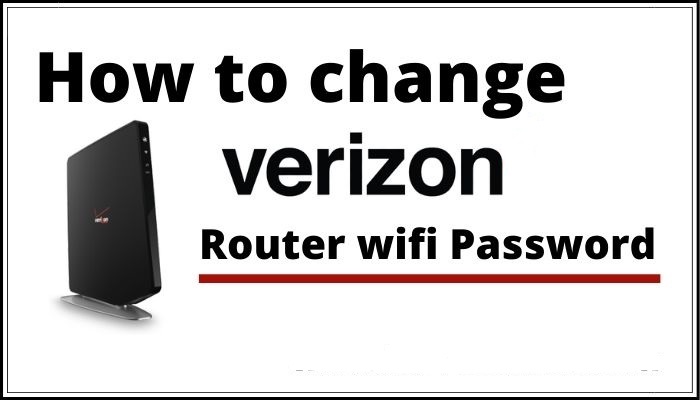
itt fogjuk megvitatni az eljárást változtatni wi-fi jelszót mind a hálózatok.
hogyan lehet megváltoztatni a Verizon vezeték nélküli hálózati jelszavát kisvállalkozások számára
Megjegyzés: ajánlott egyszer megváltoztatni a jelszót, hogy ne használja a gyári alapbeállításokat.
1.lépés: Csatlakoztassa Verizon vezeték nélküli hálózatát számítógéphez vagy laptophoz.
2.lépés: nyisson meg bármilyen böngészőt (Chrome, Safari stb.), majd a címsorba írja be a “192.168.1.1.”
3. lépés: most megjelenik egy felhasználónevet és jelszót kérő üzenet. Az alapértelmezett felhasználónév és jelszó megtalálható egy matricában az útválasztóban.
4. lépés: Adja meg az alapértelmezett felhasználónevet és jelszót.
5.lépés: Miután bejelentkezett, lépjen a vezeték nélküli beállítások> biztonsági menübe. Ezután érintse meg a” Jelszó módosítása ” mezőt.
6. lépés: Most hozzon létre egy erős jelszót, amelyet könnyen megjegyezhet, mégis egyedi.
itt fogunk az Ön számára egy videót, amely elmagyarázza, hogyan kell megváltoztatni a Verizon wireless jelszót:
Verizon Jelszó módosítása otthoni hálózathoz
az Verizon számos vezeték nélküli szolgáltatást és terméket kínál otthoni használatra. Tehát, ha saját Verizon wireless szolgáltatása van otthonában, akkor a következő lépéseken keresztül módosíthatja a hálózati jelszót.
számos módon módosíthatja a Verizon wi-fi jelszavát. Néhány módszer:
1. Saját Verizon
2. Saját Fios App
3. Router címke
itt elmagyarázzuk a Verizon otthoni wi-fi jelszavának megváltoztatásának folyamatát.
változtassa meg a Wi-Fi jelszavát a My Verizon
használatával ha Fios Quantum Gateway vagy Verizon Fios Advanced routerrel rendelkezik, akkor a My Verizon oldalra léphet a fiókjába való bejelentkezéshez. Kövesse az alábbi lépéseket a változtatáshoz:
1.lépés: a tetején vigye az egérmutatót a szolgáltatások fölé, majd kattintson az internetre.
2. lépés: Ezután lépjen a saját Hálózat elemre, majd kattintson a hálózatra, és válassza a kezelés lehetőséget. Ezután írja be új nevét vagy jelszó hitelesítő adatait.
3. lépés: Miután befejezte a hitelesítő adatok szerkesztését, kattintson a Mentés gombra a módosítások mentéséhez.
most megváltozott a Verizon jelszava. Ha a wi-fi-hozzáférés le van tiltva, akkor engedélyeznie kell a wi-fi-hozzáférést a megjelenő előugró ablakban, hogy kezelhesse a beállításokat.
Verizon Jelszó módosítása a My Fios alkalmazás használatával
ha rendelkezik Fios Quantum Gateway vagy Verizon Fios Advanced routerrel, akkor a My Fios alkalmazás segítségével módosíthatja az útválasztó jelszavát. A következő lépésekkel módosíthatja jelszavát a saját Fios használatával:
1.lépés: Lépjen a saját Fios alkalmazásba, válassza az Internet> saját hálózatok
2. lépés: a saját hálózatok közül válassza ki azt a hálózatot, amelyben szerkeszteni szeretne.
3. lépés: Adja meg a kívánt felhasználónevet és jelszót.
Megjegyzés: Ha a wi-fi-hozzáférés le van tiltva, engedélyeznie kell azt a privát Wi-Fi-hozzáférés engedélyezése opcióra kattintva.
változtassa meg a Verizon jelszavát manuálisan/ az útválasztó címke használatával
ha nincs Fios Quantum vagy Verizon Fios Advanced router, akkor manuálisan módosíthatja a Wi-Fi nevét vagy jelszavát az útválasztó címkéjéből. A wi-fi nevének és/vagy jelszavának megváltoztatásához kövesse az itt megadott lépéseket:
1.lépés: Lépjen a böngészőbe, és másolja be a 192.168.1.1-et a keresőmezőbe.
2. lépés: a routerbe való bejelentkezéshez meg kell adnia felhasználónevét és jelszavát. Az alapértelmezett felhasználónév az admin, Az alapértelmezett jelszó pedig az útválasztó címkéjén található.
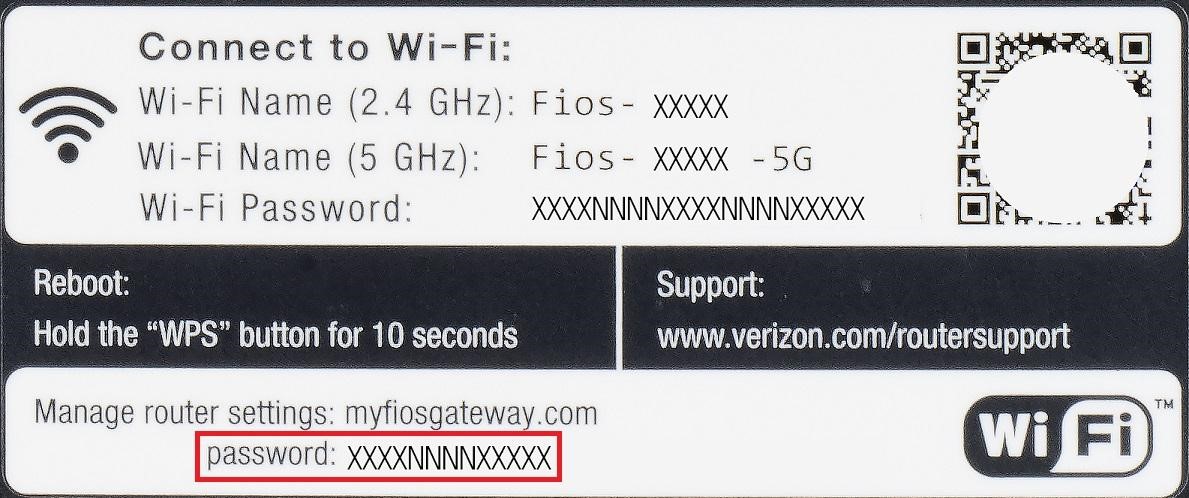
ha megváltoztatta a jelszavát, de nem emlékszik rá, vissza kell állítania az útválasztó alapértelmezett beállításait.
3. lépés: Ezután kövesse az útválasztó felhasználói útmutatójában megadott utasításokat a wi-fi név vagy jelszó megváltoztatásához.
következtetés